نهک شدن مودم وای فای
مودم را میتوان پرکاربردترین ابزار سخت افزاری شبکههای خانگی دانست. زیرا استفاده از آن به بخشی جدایی ناپذیر از زندگی روزمره ما تبدیل شده است. اما چیزی به عنوان امنیت ۱۰۰ درصد یا ضد هکر بودن مودمها وجود ندارد. با این حال، اقدامات سادهای در دسترس شما هستند که میتوانید برای حفظ حریم خصوصی و امنیت دادههای خود انجام دهید. هک شدن وای فای یکی از مواردی است که میتواند باعث کاهش سرعت اینترنت یا تمام شدن سریع حجم اینترنت شما شود. در این مقاله با علائم هک شدن مودم آشنا میشویم و به ارائه نکاتی برای جلوگیری از هک شدن مودم و افزایش امنیت مودم میپردازیم.
 ۹ نکته مهم برای جلوگیری از هک شدن وای فای Wi-Fi
۹ نکته مهم برای جلوگیری از هک شدن وای فای Wi-Fi
در زیر ۱۱ نکته برای اطمینان از مصون بودن مودم و مسدود کردن هکرها آورده شده است.
۱.نام کاربری و رمز عبور خود را مرتباً تغییر دهید.
رمزهای عبور نقش مهمی در حفظ امنیت مودم دارند. شما میتوانید به طور مرتب نام کاربری و رمز عبور را تغییر دهید. هیچ قانونی در مورد اینکه هر چند وقت یکبار مجاز هستید رمز عبور مودم را تغییر دهید، وجود ندارد.
همچنین میتوانید از طریق یک مرورگر وب متصل به شبکه به صفحه پیکربندی مودم خود دسترسی پیدا کنید.
- آدرس مودم را وارد کنید.
- نام کاربری و رمز عبور مودم خود را وارد کنید.
- بخش Wireless ارائه شده را باز کنید.
- اکنون با استفاده از حروف، اعداد و کاراکترهای خاص یک رمز عبور جدید ایجاد کنید. یک رمز عبور قوی باید شامل حداقل هشت کاراکتر باشد.
- در نهایت تغییرات خود را ذخیره کنید تا بتوانید با استفاده از رمز عبور جدید به شبکه بیسیم خود متصل شوید.
۲. رمزگذاری شبکه بی سیم را روشن کنید.
رمزگذاری، یک فرآیند امنیتی است که اطلاعات ارسال شده توسط شما از طریق اینترنت را به متنهای رمزی تبدیل میکند که برای هکرها غیر قابل درک است. اکثر مودمهای Wi-Fi دارای رمزگذاری داخلی هستند. میتوانید نوع امنیت خود را با استفاده از رمزگذاری بی سیم مانند WPA و WPA2 تنظیم کنید.
- برای این کار لازم است وارد تنظیمات مودم خود شوید و بخش پیکربندی شبکه بی سیم را در صفحه امنیت بی سیم یا شبکه بی سیم انتخاب کنید.
- سپس گزینه WPA یا WPA2 را انتخاب کرده و گزینه Save and Apply را بزنید.
- برای ایجاد تغییرات لازم است مودم را ریبوت (خاموش و روشن) کنید.
۳. شبکه خود را از دید پنهان کنید.
هر زمان که یک کانکشن با رمز عبور تنظیم میکنید، مطمئن شوید که شبکه از دید پنهان است. پنهان کردن شبکه به شما کمک میکند تا مانع ورود افراد متفرقه به شبکهتان شوید.
تنظیمات را باز کنید، تنظیمات اولیه بی سیم را از منوها انتخاب کنید، SSID Broadcast را روی غیرفعال تنظیم کنید و روی گزینه ذخیره تنظیمات کلیک کنید تا SSID شما پنهان شود.
برخی از مشکلات مربوط به پنهان نکردن شبکه میتواند استفاده گسترده از Wi-Fi باشد که ممکن است به خطای DNS منجر شود. میتوانید خطای DNS 80710102 را با غیرفعال کردن universal plug-n-play یا اتصال رسانه برطرف کنید.
۴. مودم خود را زمانی که در خانه نیستید خاموش کنید.
هر زمان که خانه را ترک میکنید، مطمئن شوید که شبکه Wi-Fi خاموش است. این کار میتواند از هک شدن وای فای جلوگیری کند.
برای این کار:
- تنظیمات را باز کرده و Wi-Fi را انتخاب کنید.
- بر روی گزینه turn-off کلیک کنید تا اتصال شبکه قطع شود.
۵. قابلیت فیلترینگ آدرس مک را فعال کنید.
تمام دستگاهها برای اتصال به شبکه وای فای از یک آدرس منحصر بفرد به نام آدرس مک استفاده میکنند. کنسول مودم هر دستگاهی دارای تکنیکی به نام «فیلتر کردن MAC یا فیلتر کردن آدرسهای MAC » است. هر دستگاه متصل دارای یک آدرس MAC است و شناسه کارت شبکه منحصر به فردی دارد. شما با فیلتر کردن آدرسهای مک مشخص میکنید که آدرسهای مک کدام دستگاهها میتوانند به وای فای شما وصل شوند.
برای فعال کردن این قابلیت:
- به تنظیمات مودم بروید و MAC filtering در گزینههای امنیتی Wireless وجود دارد را انتخاب کنید.
- آدرس مک دستگاههای مورد نظرتان را در لیست مک آدرس مودم وارد کرده و تغییرات را ذخیره کنید.
همچنین میتوانید از طریق فیلترهای شبکه پیشرفته (Advanced network filters ) به این مورد دسترسی داشته باشید و آدرس MAC خود را پیدا کنید.
۶. قابلیت WPS مودم را غیر فعال کنید.
اقدام مهم دیگری که میتوانید برای جلوگیری از هک شدن مودمتان انجام دهید، خاموش یا غیر فعال کردن ویژگی WPS مودم است. WPS یک استاندارد است که به انواع دستگاههای بی سیم مانند پرینتر، کامپیوتر و دیگر دستگاهها اجازه میدهد به جای استفاده از رمز عبور مودم، توسط پین ۸ رقمی مودم یا فقط با فشردن یک کلید به مودم متصل شوند. اما این قابلیت چندان مطمئن نیست و استفاده از آن ریسکهایی به همراه دارد.
برای جلوگیری از ورود هکرها به شبکه اینترنتتان لازم است ابتدا دکمه WPS در پشت مودم را غیر فعال کنید. سپس با وارد شدن به تنظیمات مودم، منوی تنظیمات امنیت وایرلس را پیدا کرده و گزینه WPS را Disable کنید.
۷. یک شبکه مهمان ایجاد کنید.
زمانی که برایتان مهمان میآید و میخواهند از اینترنت منزل شما استفاده کنند، چه کار میکنید؟ اگر جزء افرادی هستید که با خوشرویی و سخاوت رمز وای فای مودم را به آنها اعلام می کنید، خبر بدی برایتان داریم! لازم است بدانید تمام دستگاههای متصل شده به یک شبکه اینترنت در صورت عدم وجود تنظیمات امنیتی مناسب میتوانند به اطلاعات یکدیگر دسترسی پیدا کنند. و این بدان معناست که احتمال نفوذ به شبکه اینترنت و به سرقت رفتن اطلاعات شما به شدت افزایش خواهد یافت.
به جای در اختیار نهادن رمز اصلی وای فای (که گوشیها، لپ تاپ، تبلت و … شما از آن استفاده میکنند)، یک شبکه برای مهمان با رمز عبور جدید ایجاد کنید. مودمهای وای فای مدرن شامل گزینه «شبکه مهمان» به همراه SSID و رمز عبور هستند. در این حالت، شما مجبور نخواهید بود رمز عبور اصلی خود را به اشتراک بگذارید و در عین حال ، مهمانان نیز میتوانند با دستگاههای خود به اینترنت شما متصل شوند.
۸. firmware مودم را به روز رسانی کنید.
برای بالا بردن امنیت مودم خود لازم است firmware آن را به طور منظم بروز رسانی کنید. در نتیجه به وبسایت سازنده مودم مراجعه نموده و چک کنید که آیا فریم ویر مودمتان به روز است یا نه. برای مشاهده سیستم عامل فعلی مودمتان وارد صفحه تنظیمات مودم شوید. نسخه firmware مودم شما در قسمت بالایی صفحه قابل مشاهده است.
۹. مدیریت از راه دور را غیرفعال کنید.
قابلیت مدیریت از راه دور به شما امکان میدهد که توسط یک آی پی و شماره پورت مشخص از راه دور به مودم خود وصل شوید و آن را مدیریت کنید. یک مودم استاندارد، امکانی به نام دسترسی از راه دور را برای شما فراهم میکند که کاربردهای زیادی دارد اما میتواند راهی برای ورود افراد متفرقه باشد.
برای غیر فعال کردن مدیریت از راه دور (remote administration):
- رابط وب مودم خود را باز کنید و Remote Access یا Remote Administration را پیدا کنید.
- گزینه disable را انتخاب نمایید.
 علائم هک شدن مودم وای فای
علائم هک شدن مودم وای فای
چگونه از هک شدن وای فای مطلع شویم؟ نگاهی به موارد زیر بیندازید؛ آنها رایجترین نشانههای هک شدن مودم هستند.
رمزهای ورود کار نمیکنند
کار نکردن ناگهانی رمزهای عبور هرگز نشانه خوبی نیست؛ در مورد مودمها نیز همینطور است. اگر رمز عبور Wi-Fi یا ورود به پنل مدیریت مودمتان کار نمیکند، می تواند نشانه آن باشد که یک هکر وارد مودم شما شده و آن را برای قفل کردن شما تغییر داده است. در واقع این علامت میتواند نشاندهنده هک شدن وای فای شما باشد.
متوجه آدرس های IP ناشناخته در شبکه خود میشوید
شما میتوانید با وارد شدن به صفحه تنظیمات مودم خود، آدرسهای IP که از شبکهتان استفاده میکنند را بررسی نمایید. روش دیگری که میتوانید برای چک کردن آدرسهای IP مختلف به کار ببرید، استفاده از نرم افزارهایی مانند FING است.
در هر صورت اگر یک آدرس ناآشنا را مشاهده کردید، به احتمال زیاد به این معنی است که یک فرد متفرقه به مودم شما دسترسی پیدا کرده است.
سرعت اینترنتتان کاهش یافته است
کم شدن سرعت اینترنت میتواند به دلایل مختلفی اتفاق بیفتد. اگر مطمئن شدید که کاهش سرعت اینترنت شما به ISP و سیستم مخابرات مربوط نمیشود، یک احتمال قوی میتواند هک شدن مودم باشد.
مصرف اینترنت شما بیش از حد بالا رفته است
اگر حجم اینترنت شما زود به زود تمام میشود، لازم است مطمئن شوید که شخص یا افراد دیگری از آن استفاده نمیکنند. برای این منظور به پنل کاربری سرویس اینترنت خود مراجعه کنید. در پنل کاربری میتوانید اطلاعاتی مانند حجم مصرف شده، حجم باقی مانده، ریز مصرف و … را مشاهده نمایید. اگر متوجه شدید در ساعاتی که با اینترنت کار نکردهاید، همچنان از اینترنت شما استفاده شده است، یکی دیگر از علائم هک شدن وای فای است.
جمع بندی
همه افراد هراز گاهی با مشکلات اینترنتی مواجه میشوند. ممکن است مودم شما نیاز به به روز رسانی داشته باشد، اختلال از جانب ISP باشد یا تعداد زیادی دستگاه (دستگاههای ایمن) در یک شبکه داشته باشید. اما در این عصر دیجیتال باید مطمئن شوید که به مشکل بزرگتری به نام هک مودم دچار نشدهاید. و مثل همیشه پیشگیری بهتر از درمان است؛ حتی در مورد مودمها. در مطالب بالا به طور کامل درباره روشهای پیشگیری از هک شدن مودم صحبت کردیم. به کار بستن نکات فوق، احتمال هک شدن مودم شما را به حداقل میرساند. همچنین توضیح دادیم که چگونه میتوانید متوجه شوید مودمتان هک شده است یا خیر. امیدواریم مطالعه مطالب فوق برای شما مفید واقع شده باشد.
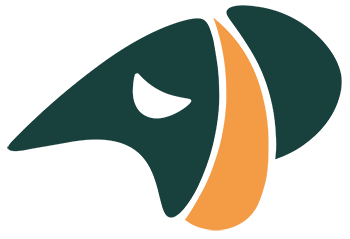
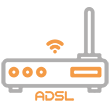
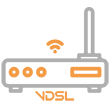
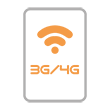
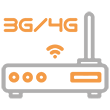
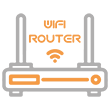
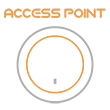
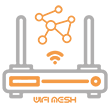
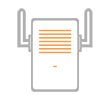
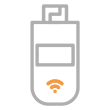








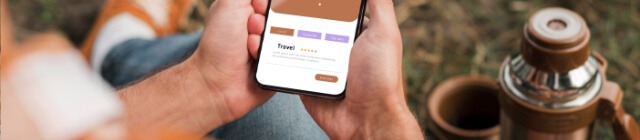







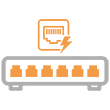
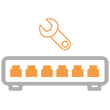
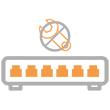

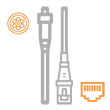
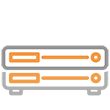
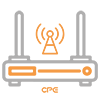












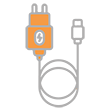


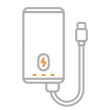
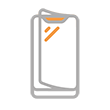
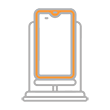

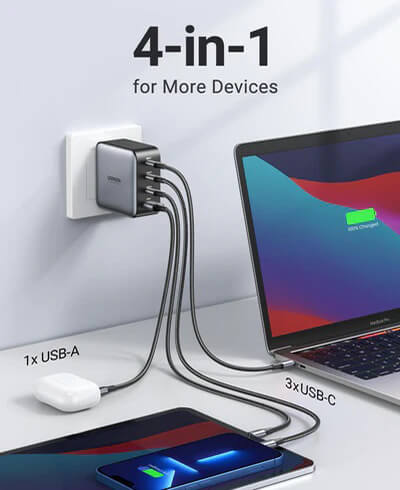
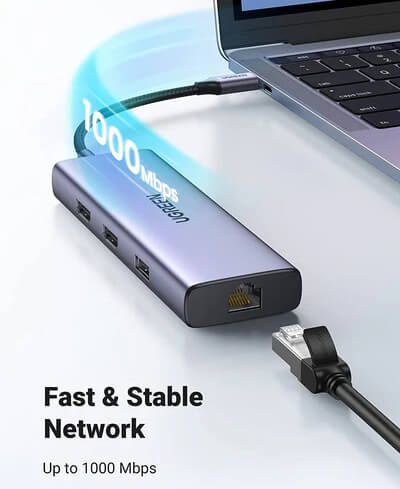



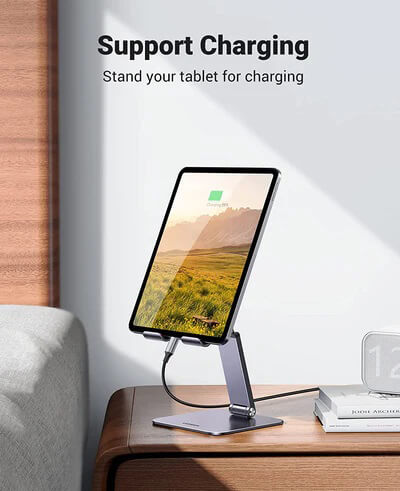
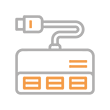
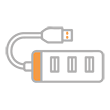
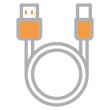

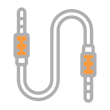
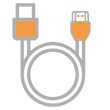
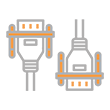
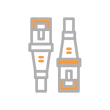


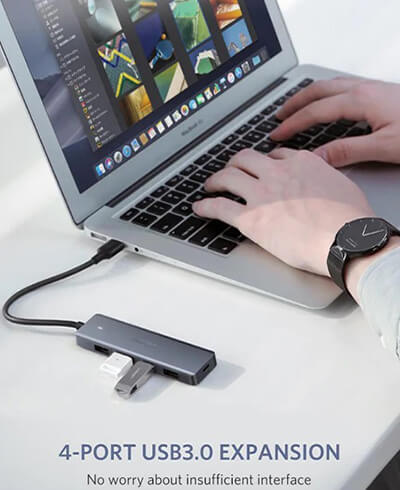




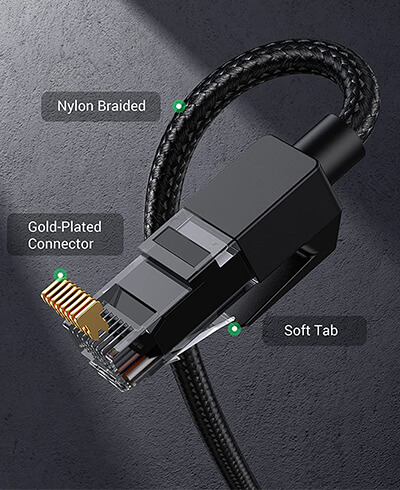







 ۹ نکته مهم برای جلوگیری از هک شدن وای فای Wi-Fi
۹ نکته مهم برای جلوگیری از هک شدن وای فای Wi-Fi علائم هک شدن مودم وای فای
علائم هک شدن مودم وای فای

بدون دیدگاه